 Dopo aver scaricato il pacchetto, supponiamo per esempio di averlo sul desktop,
per far partire l’installazione, si fa doppio click sull’icona.
Dopo aver scaricato il pacchetto, supponiamo per esempio di averlo sul desktop,
per far partire l’installazione, si fa doppio click sull’icona.

Per prima cosa bisogna scegliere la lingua desiderata. Dopodiche’ il programma controlla se ci sono altre versioni di Easy PHP sul computer, e in caso positivo compare una finestra di avvertimento.
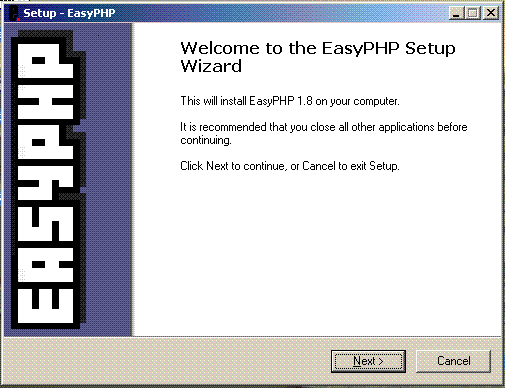
Successivamento compare la schermata iniziale dell'installazione.
A questo punto e’ ancora possibile cambiare idea e terminare l’installazione premendo CANCEL. Premendo invece NEXT si prosegue.

Il passo successivo consiste nell’accettazione dei termini della licenza, senza la quale non si puo’ proseguire.
In questo e nei passi successivi è presente un pulsante BACK con il quale si puo’ tornare a modificare le impostazioni precedenti.
A questo punto ancora non è stato scritto niente sul disco per cui è ancora possibile annullare l’installazione.

In questa pagina sono contenute alcune avvertenze sull'uso del prodotto, sull' aggiornamento e sulla configurazione

A questo punto viene proposto un percorso per l’installazione.
IMPORTANTE: il pulsante BROWSE permette di sfogliare le cartelle e decidere dove installare
Dato che per default le pagine web e i dati di mysql vengono poi salvati all'interno delle cartelle di installazione, bisogna scegliere accuratamente il percorso e ricordarselo in seguito.
In ogni caso è anche possibile intervenire successivamente sulla configurazione per modificare il percorso delle cartelle web e delle cartelle con le basi di dati.
Come si vede dall'immagine, l'installazione richiede circa 32 Mb di spazio libero su disco.
Nella finestra successiva bisogna scegliere la voce di menù in cui si desidera includere il programma

Questo è il riepilogo finale: è possibile controllare le impostazioni e se si desidera tornare indietro a cambiarle.
Questo è l’ultimo punto in cui ancora si può cambiare idea.
L’installazione vera e propria non è ancora iniziata.
Premendo il pulsante INSTALL parte l’installazione, che copia i file del programma nella cartella scelta.

L’installazione è completa.
 Questa è la schermata di Easy PHP.
Questa è la schermata di Easy PHP. Il semaforo relativo a ciascuno dei due server deve essere verde, il che significa che il server è attivo.
Per quanto riguarda MySQL di solito non crea mai problemi di conflitto con altre applicazioni, ma se il semaforo di Apache è rosso, significa che probabilmente c’è un altro server web attivo.
In questo caso bisogna andare nel pannello di controllo e guardare se c’è il Microsoft Personal Web Server installato.
Non è necessario disinstallarlo, è sufficiente disattivarlo.
Se tutto è a posto nella barra degli strumenti deve apparire una e con il puntino rosso lampeggiante.
 Cliccando col pulsante destro sulla e compare questo menù.
Cliccando col pulsante destro sulla e compare questo menù.La voce "amministrazione" si riferisce a PHPmyAdmin, uno strumento per la gestione dei data base MySQL